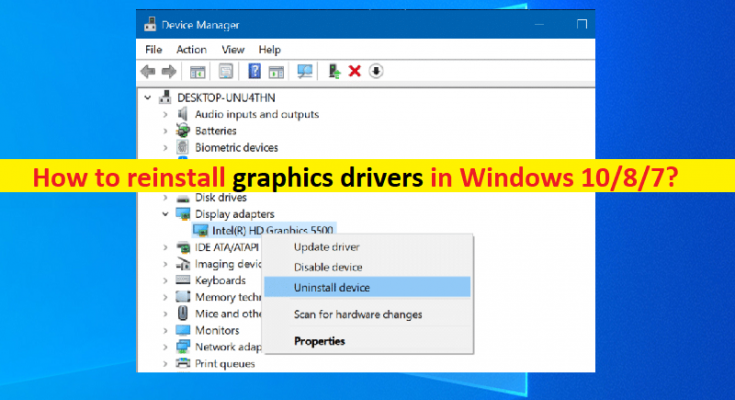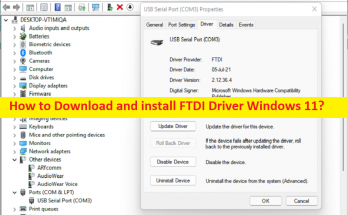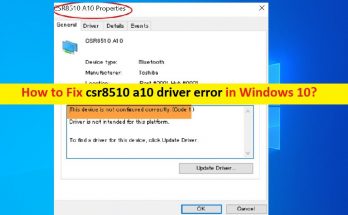¿Qué son los “controladores de la tarjeta gráfica” en Windows 10/8/7?
En esta publicación, vamos a discutir sobre “Cómo reinstalar los controladores de gráficos en Windows 10/8/7”. Se le guiará con sencillos pasos / métodos para hacerlo. Comencemos la discusión.
“Controlador de tarjeta gráfica”: también se lo conoce como controlador de pantalla, controlador de tarjeta de video o controlador de GPU. El controlador de la tarjeta gráfica es un software importante que se requiere para comunicar su tarjeta gráfica (hardware) con el sistema operativo instalado en su computadora. Por ejemplo, si tiene una tarjeta gráfica Intel / NVIDIA / AMD integrada / conectada en su computadora con Windows 10 de 64 bits, entonces el controlador de la tarjeta gráfica Intel / NVIDIA / AMD para Windows 10 de 64 bits debe instalarse en consecuencia en su computadora.
Para verificar el estado del controlador de la tarjeta gráfica en su computadora con Windows 10/8/7, puede usar la utilidad Administrador de dispositivos incorporada de Windows en la computadora. Para hacerlo, abra el Administrador de dispositivos en una PC con Windows y expanda la categoría “Adaptadores de pantalla” y haga doble clic en el controlador de su tarjeta gráfica para abrir sus Propiedades. Si la ventana Propiedades del controlador de su tarjeta gráfica muestra que el controlador no está instalado, o está desactualizado / dañado, o muestra algún error, entonces debe solucionar el problema para solucionar el problema relacionado con la tarjeta gráfica en la computadora.
Los controladores de tarjetas gráficas obsoletos / corruptos o incompatibles en una PC con Windows pueden causar varios problemas relacionados con los gráficos y los juegos y pueden evitar que varias aplicaciones o juegos diferentes se ejecuten y funcionen en su computadora con Windows. Por lo tanto, la actualización del controlador de la tarjeta gráfica es necesaria en este caso. Además, si investiga que el controlador incorrecto de la tarjeta gráfica instalado en la computadora está causando problemas en la PC con Windows, entonces debe reinstalar la versión correcta del controlador de la tarjeta gráfica en la PC con Windows. Vayamos por los pasos.
¿Cómo reinstalar los controladores de gráficos en Windows 10/8/7?
Método 1: desinstale y vuelva a instalar los controladores de la tarjeta gráfica a través del Administrador de dispositivos
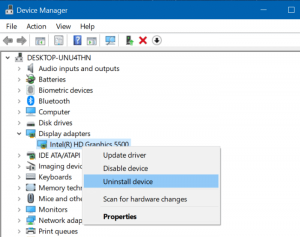
Paso 1: Abra el “Administrador de dispositivos” en la PC con Windows a través del cuadro de búsqueda de Windows y expanda la categoría “Adaptadores de pantalla”
Paso 2: haga clic con el botón derecho en el controlador de su tarjeta gráfica y seleccione “Desinstalar dispositivo”, y siga las instrucciones en pantalla para finalizar el proceso de desinstalación y luego reinicie su computadora.
Paso 3: Al reiniciar su computadora, se reinstalarán automáticamente todos los controladores necesarios en la computadora, incluido el controlador de la tarjeta gráfica. De lo contrario, puede abrir el Administrador de dispositivos nuevamente y hacer clic en la opción “Acción> Buscar cambios de hardware” para reinstalar el controlador.
Método 2: instale / reinstale el controlador de la tarjeta gráfica desde el sitio oficial del fabricante del controlador de la tarjeta gráfica
Paso 1: Abra su navegador y visite el fabricante de su tarjeta gráfica como el sitio oficial de Intel / AMD / NVIDIA
Paso 2: Vaya a “Página de controladores y descargas” en la página abierta, busque y descargue el controlador de la tarjeta gráfica más reciente y compatible de acuerdo con el modelo de su tarjeta gráfica y el sistema operativo en su computadora.
Paso 3: Una vez descargado, haga doble clic en el archivo de instalación del controlador descargado y siga las instrucciones en pantalla para finalizar la instalación. Una vez hecho esto, reinicie su computadora para ver los cambios.
Método 3: descargue o reinstale la actualización del controlador de la tarjeta gráfica en una PC con Windows [automáticamente]
También puede intentar actualizar todos los controladores de Windows, incluido el controlador de la tarjeta gráfica, utilizando la Herramienta de actualización automática de controladores. Puede obtener esta herramienta a través del botón / enlace a continuación.
Solucione problemas de PC con Windows con la herramienta de reparación de PC [Solución recomendada]
“PC Repair Tool” es una forma fácil y rápida de encontrar y corregir errores BSOD, errores de DLL, errores de EXE, problemas con programas / aplicaciones, problemas de malware o virus, archivos del sistema o problemas de registro y otros problemas del sistema con solo unos pocos clics.
Conclusión
Estoy seguro de que esta publicación te ayudó sobre cómo reinstalar los controladores de gráficos en Windows 10/8/7 con varios pasos / métodos sencillos. Puede leer y seguir nuestras instrucciones para hacerlo. Eso es todo. Para cualquier sugerencia o consulta, escriba en el cuadro de comentarios a continuación.